- SteamVR является Клапаны система виртуальной реальности, которая больше всего Готовить на парупользователи получайте много удовольствия с.
- Vстереть целостность SteamVR Кэш инструмента для замены поврежденных или отсутствующих файлов.
- Если вам интересно узнать больше о виртуальной реальности, посетите наш VR раздел.
- Steam - огромная платформа для онлайн-игр. Подробнее об этом читайте в нашем Steam Hub.

Это программное обеспечение исправит распространенные компьютерные ошибки, защитит вас от потери файлов, вредоносных программ, сбоев оборудования и оптимизирует ваш компьютер для максимальной производительности. Исправьте проблемы с ПК и удалите вирусы прямо сейчас, выполнив 3 простых шага:
- Скачать Restoro PC Repair Tool который поставляется с запатентованными технологиями (патент доступен здесь).
- Нажмите Начать сканирование чтобы найти проблемы с Windows, которые могут вызывать проблемы с ПК.
- Нажмите Починить все для устранения проблем, влияющих на безопасность и производительность вашего компьютера
- Restoro был загружен 0 читатели в этом месяце.
SteamVR - это система виртуальной реальности Valve, которая больше всего Готовить на пару пользователям очень нравится.
Однако некоторые пользователи заявляли на форумах, что SteamVR вылетает при запуске, когда они запускают игры для него, с сообщениями об ошибках в виде SteamVR перестал работать или же Steam не найден.
Это несколько возможных решений, если SteamVR Главная не работает на вас.
Как я могу исправить проблемы SteamVR Home?
- Проверьте кеш SteamVR Tool
- Запустите программное обеспечение Steam от имени администратора.
- Оптимизация Windows для SteamVR
- Удалите конфликтующее стороннее программное обеспечение
- Обновите драйвер видеокарты
- Переустановите программное обеспечение SteamVR
1. Проверьте кеш SteamVR Tool

SteamVR не работает с поврежденными или отсутствующими файлами. Проверка целостности кеша SteamVR Tool заменяет поврежденный или отсутствующие файлы. Вы можете проверить кеш инструмента следующим образом.
- Нажмите Библиотека в клиентском ПО Steam, чтобы открыть раскрывающееся меню.
- Затем выберите Инструменты в раскрывающемся меню, чтобы открыть библиотеку инструментов.
- Щелкните правой кнопкой мыши SteamVR и выберите Характеристики в его контекстном меню.
- В открывшемся окне выберите вкладку Local Files.
- нажмите Проверьте целостность кэша инструментов кнопка.
2. Переустановите программное обеспечение SteamVR
Некоторые пользователи Steam исправили SteamVR, переустановив его. Вы можете сделать это, открыв раскрывающийся список «Библиотека» в клиентском ПО Steam.
- Нажмите Инструменты в раскрывающемся меню.
- Затем вы можете щелкнуть правой кнопкой мыши SteamVR на Инструменты раскрывающееся меню, чтобы открыть его контекстное меню.
- Выберите Характеристики в контекстном меню.
- Выберите вкладку Local Files, на которой есть Удалить содержимое локального инструмента вариант.
- нажмите Удалить содержимое локального инструмента кнопку, чтобы удалить SteamVR.
- Перед переустановкой SteamVR отключите блок управления Vive.
- Затем снова подключите гарнитуру, чтобы переустановить драйверы.
- После этого дважды щелкните SteamVR, указанный в Инструменты библиотеку, чтобы переустановить ее.
Чтобы правильно переустановить программное обеспечение, сначала необходимо правильно его удалить. Если вы боретесь с обычными средствами, вы можете сделать это правильно с помощью экспертного инструмента, такого как Revo Uninstaller.

Обычно после удаления много устаревшего программного обеспечения остается много остатков. Это означает, что со временем ваш компьютер будет завален бесполезным хламом.
С Revo Деинсталлятор оставляет ваш компьютер безупречным, без какого-либо программного обеспечения остается всего за несколько кликов.
Хорошие новости! Также доступна портативная версия, которую вы можете носить с собой на крошечном USB-накопителе и использовать оттуда на компьютере друга, чтобы вы выглядели профессионально.
Вы можете загрузить его и использовать в течение 60 дней, и если вы не будете удовлетворены, в любое время в течение этого периода вы получите гарантированный возврат денег.
Давайте узнаем больше о некоторых из его ключевая особенность:
- Остатки сканирования после стандартного удаления
- Бесплатная профессиональная техническая поддержка
- Он включает в себя еще 8 чистящих инструментов
- Многоуровневая система резервного копирования
- Поддержка удаления из командной строки для профессионалов
- 60-дневная гарантия возврата денег

Revo Деинсталлятор
Безопасное и полное удаление любого программного обеспечения с вашего ПК с помощью профессионального универсального инструмента!
Посетить вебсайт
3. Запустите программное обеспечение Steam от имени администратора.
Запуск клиентского программного обеспечения Steam от имени администратора может запустить SteamVR. Для этого щелкните правой кнопкой мыши Steam.exe в его папке. Выберите Запустить от имени администратора в его контекстном меню.
4. Оптимизация Windows для SteamVR
Есть несколько способов оптимизировать Windows, чтобы игры SteamVR работали более плавно.
Запустите сканирование системы, чтобы обнаружить потенциальные ошибки

Скачать Restoro
Инструмент для ремонта ПК

Нажмите Начать сканирование чтобы найти проблемы с Windows.

Нажмите Починить все для устранения проблем с запатентованными технологиями.
Запустите сканирование ПК с помощью Restoro Repair Tool, чтобы найти ошибки, вызывающие проблемы с безопасностью и замедление. После завершения сканирования в процессе восстановления поврежденные файлы заменяются новыми файлами и компонентами Windows.
Если ваш ноутбук или настольный компьютер оснащен графическим процессором Nvidia, вы можете настроить режим управления питанием для максимальной производительности с помощью параметров панели управления Nvidia.
Вот как вы можете оптимизировать Windows для SteamVR с помощью настроек 3D в панели управления NVIDIA.
- Щелкните правой кнопкой мыши рабочий стол Windows и выберите Панель управления Nvidia.
- Нажмите Настройки 3D, чтобы развернуть эту категорию вкладок.
- Затем выберите вкладку «Управление настройками 3D», показанную на снимке ниже.
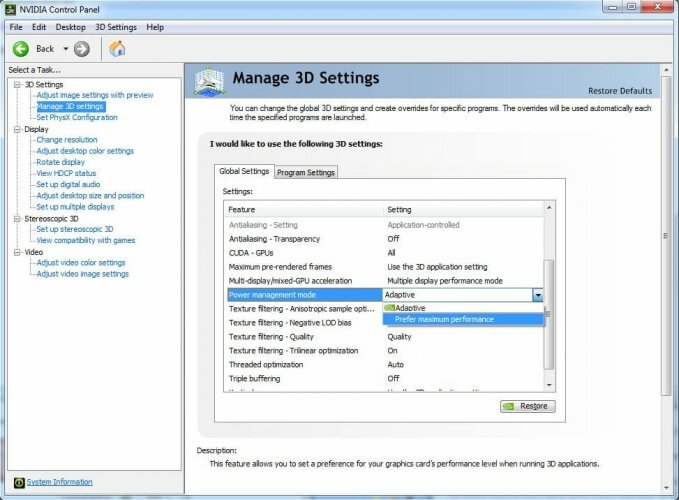
- Выбирать Предпочитаю максимальную производительность в раскрывающемся меню Режим управления питанием.
- нажмите Применять кнопка.
5. Удалите конфликтующее стороннее программное обеспечение
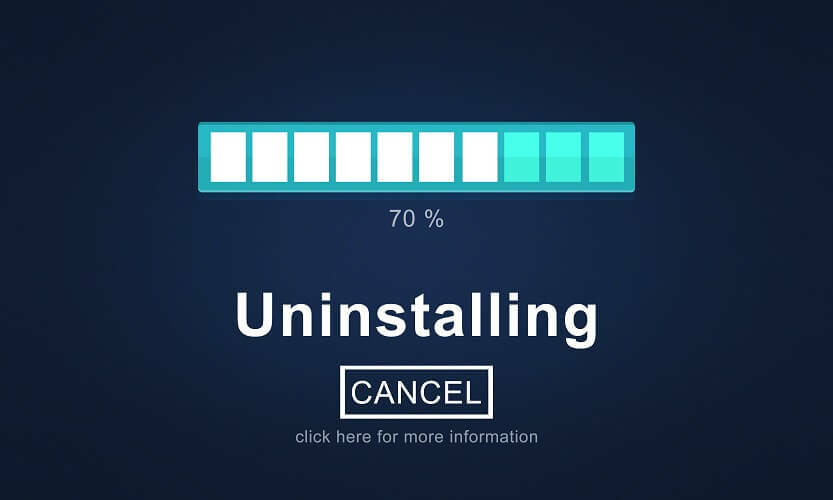
Valve подтвердила, что есть несколько программ, конфликтующих со SteamVR.
Asus AI Suite, USB-аудиоустройство JDSLabs ODAC, адаптер TP-LINK Wireless N PCI Express 300 Мбит / с и дисплеи Apple Cinema - вот некоторые из программ, которые конфликтуют со SteamVR.
Если у вас установлено какое-либо из этих программ, удалите его и перезапустите Windows.
Некоторые пользователи Steam также заявили, что удаление GeForce Experience и антивируса Avast помогает оживить SteamVR.
6. Обновите драйвер видеокарты
SteamVR перестал работать сообщения об ошибках часто могут быть связаны с проблемами совместимости драйверов. Например, SteamVR перестал работать у некоторых пользователей после Windows 10 Creators Update.
Таким образом, обновление драйвера видеокарты может исправить SteamVR. Ты можешь обновить драйвер видеокарты следующим образом.
- Во-первых, вам нужно записать сведения о платформе и видеокарте. Нажмите сочетание клавиш Windows + R и введите «dxdiag» в текстовое поле «Выполнить», чтобы открыть окно, показанное непосредственно ниже.
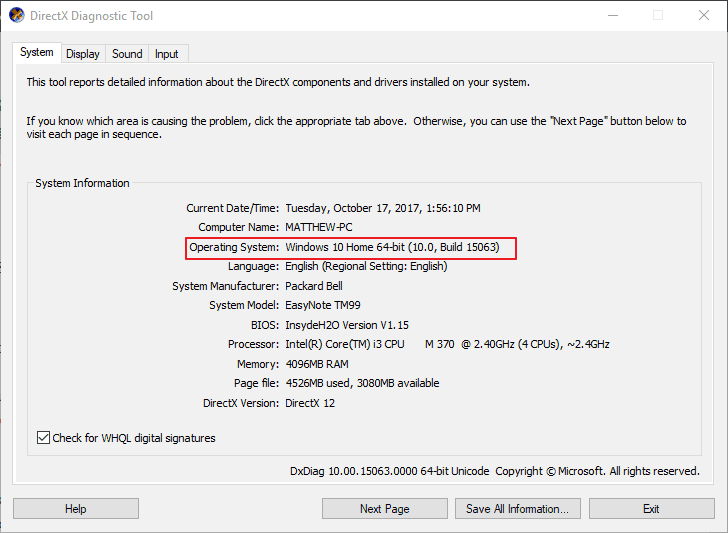
- Запишите операционную систему, указанную на вкладке «Общие».
- Щелкните вкладку «Экран» и запишите графическую карту, указанную там.
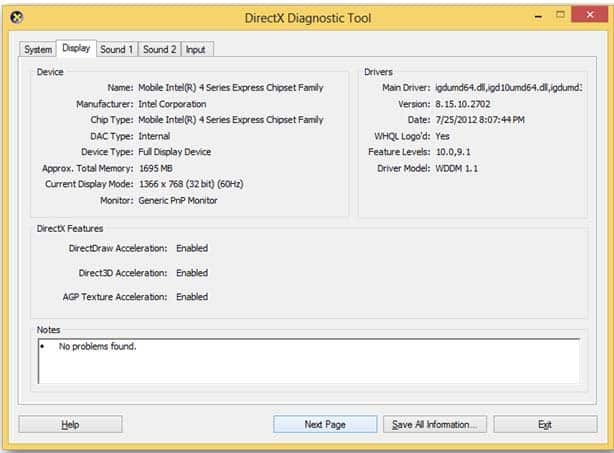
- Затем откройте веб-сайт производителя видеокарты в браузере.
- Откройте раздел загрузки драйверов на сайте производителя.
- На веб-сайтах Nvidia и AMD есть раскрывающиеся меню, в которых вы можете найти драйверы для своей видеокарты. Поэтому выберите модель своей видеокарты и операционную систему из раскрывающихся меню.
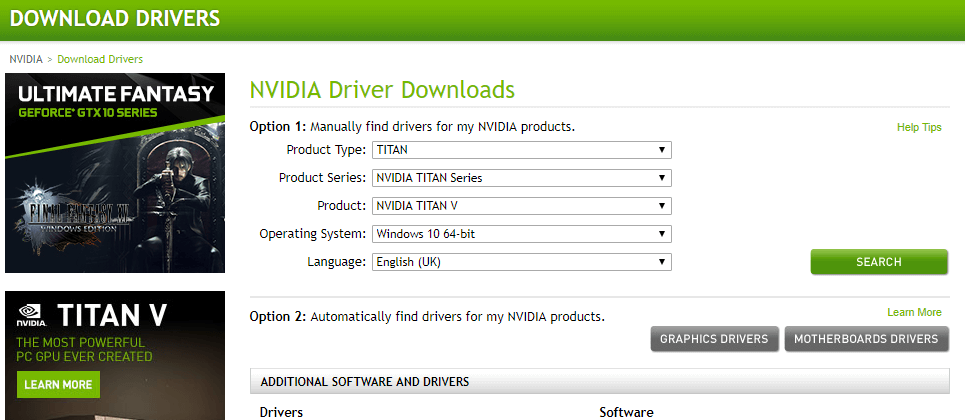
- Затем нажмите кнопку Скачать кнопку для последнего совместимого драйвера вашей видеокарты.
- Удалите текущий драйвер видеокарты, введя appwiz.cpl в Run, выбрав драйвер видеокарты, который нужно удалить, и нажав Удалить кнопка.
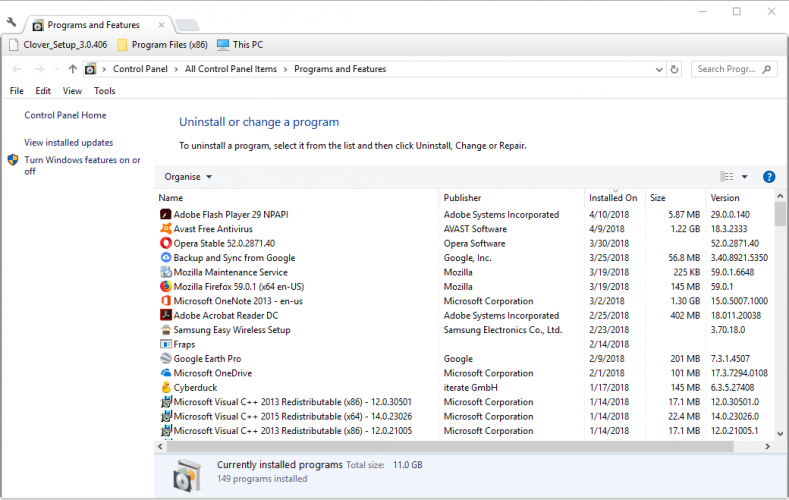
- После этого откройте папку, в которой вы сохранили новый драйвер.
- Откройте установочный файл драйвера видеокарты от имени администратора, чтобы запустить его установщик. Затем вы можете пройти через установщик, чтобы добавить его в Windows.
- После обновления драйвера перезагрузите Windows.
Это некоторые из исправлений, которые могут помочь вам запустить SteamVR. Если вы получаете сообщение об ошибке Vive 208, вот экспертное руководство по устранению этой проблемы.
Если у вас есть другие разрешения для SteamVR, которые не работают, не стесняйтесь поделиться ими ниже.
 По-прежнему возникают проблемы?Исправьте их с помощью этого инструмента:
По-прежнему возникают проблемы?Исправьте их с помощью этого инструмента:
- Загрузите этот инструмент для ремонта ПК получил рейтинг "Отлично" на TrustPilot.com (загрузка начинается на этой странице).
- Нажмите Начать сканирование чтобы найти проблемы с Windows, которые могут вызывать проблемы с ПК.
- Нажмите Починить все исправить проблемы с запатентованными технологиями (Эксклюзивная скидка для наших читателей).
Restoro был загружен 0 читатели в этом месяце.


![Steam не показывает, в какую игру я играю [БЫСТРОЕ ИСПРАВЛЕНИЕ]](/f/651cb554077a9a9ba61a9b27cc1bf45c.jpg?width=300&height=460)